Aducerea personalizării înapoi la Windows 7
Buna ziua. Nu cu mult timp în urmă, un prieten de-al meu a cumpărat un netbook al unui brand cunoscut cu sistemul de operare Windows (versiunea „Starter”). Când a vrut să schimbe fundalul desktopului, a constatat că nu există nicio personalizare pentru Windows 7 Home Basic. Primul meu gând: „Un sistem de operare neoficial este instalat pe laptop”. S-a dovedit că această versiune de „Windows” nu vă permite să personalizați aspectul. Dar am reușit să găsesc o soluție.
Dezvoltatorii au lipsit utilizatorii de versiunile „Starter” și „Home Basic” de capacitatea de a schimba interfața. Dacă doriți să extindeți funcționalitatea - accesați „Premium” plătind bani în plus.
Dar te poți descurca fără măsuri atât de drastice. Se pare că toate opțiunile sunt disponibile, doar ascunse. Puteți să le returnați în câteva minute fără să vă aflați în parametri.

Soluţie!
Este suficient să folosiți un patch creat de unul dintre pasionați (dl dUSHA) pentru ca panoul de personalizare pentru Windows 7 să apară în orice ediție a celor „șapte”. Și împreună cu acesta vei putea:
- Activați efectele Aero pentru un aspect mai atractiv;
- Descărcați fișiere de temă și stil pentru cursor, foldere și alte elemente de sistem de pe Internet;
- Setați orice imagine de fundal ca fundal pentru desktop;
- Activați schimbarea automată a imaginii;
- Schimbați schemele de culori ale ferestrelor, butoanelor și panourilor.
În general, sistemul de operare va găsi o nouă viață în culori! Granițele dintre versiuni vor deveni mai neclare (din punct de vedere al designului vizual).
Ce ar trebui făcut?
- Pentru a începe, descărcați Aero Patch pe computer făcând clic pe linkul de mai jos pentru a descărca Personalizare pentru Windows 7:
Descarca
- Există doi instalatori disponibili în arhivă: unul funcționează în modul normal și afișează două ferestre; al doilea face schimbări în secret. Nu se afișează nimic pe ecran. Există, de asemenea, un document readme cu o scurtă descriere:
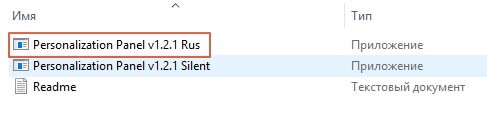
- Faceți dublu clic pe fișier cu butonul stâng al mouse-ului pentru a începe instalarea;
- Așteptați până la sfârșitul procesului și reporniți computerul (în unele cazuri, repornirea are loc automat, prin urmare, mai întâi salvați toate acțiunile și închideți aplicațiile inutile).
Felicitări! Acum știți cum să activați personalizarea în Windows 7. Elementul corespunzător ar trebui să apară în meniul contextual când faceți clic dreapta pe un spațiu gol de pe desktop.
Dacă doriți să eliminați patch-ul, rulați din nou fișierul descărcat.
Instrucțiunea s-a dovedit a fi scurtă și simplă, așa cum mi se pare. Dar dacă ceva nu a funcționat pentru tine, asigura-te că îmi scrii în comentarii.
Cu stimă, Victor!



